Лесно и бързо ръководство за root достъп на Android

След като руутнете телефона си с Android, имате пълен достъп до системата и можете да стартирате много видове приложения, които изискват root достъп.
Една функция, която много потребители на Android оценяват, е системата Play Points на Google. Всеки път, когато има опция да получите нещо в замяна на покупката на нещо, трябва да я приемете. Програмите за награди винаги примамват потребителите да взаимодействат повече с компания или услуга и системата Google Play Points не е по-различна. Ако не сте запознати с Android или Google, може да се почувствате малко объркани какво представлява тази програма за награди. Прочетете, за да научите как да използвате Google Play Points и да научите повече за функцията.
Свързано четене:
Какво представляват Google Play Points?
Google Play Points е програма за награди, която ви дава точки за харчене на пари в Google Play Store. Има система от нива, която също може да напредва, за да печелите по-добри награди. Не е лесно да се класирате нагоре в системата от нива, ако разчитате единствено на закупуване на приложения, за да ви възнаградят с точки, тъй като всеки похарчен долар се равнява на една точка в бронзовото ниво. За да се класирате нагоре, ще трябва да разчитате на месечните си абонаменти. Например, ако се абонирате за ниво от 100 GB в Google One, ще получите две лесни Google Play точки на месец, тъй като абонаментът струва $1,99 на месец.
В днешно време ние използваме нашите смартфони за много различни приложения и цифрови услуги, които може да откриете, че можете да класирате доста бързо. Определено ще забележите бързо изкачване нагоре в системата от нива, ако сте активни на телефона си. Ето системата от нива на Google Play Points и какви награди предоставят:
Как да използвате Google Play Points
Няма смисъл да събирате точки, ако не ги използвате, нали? Можете да използвате Google Play Points по много причини. Като покупки в приложението или в играта, купони, кредит в Google Play, дарения за благотворителност или награди за партньори. Ето как можете да използвате точките си в Google Play:
На Android
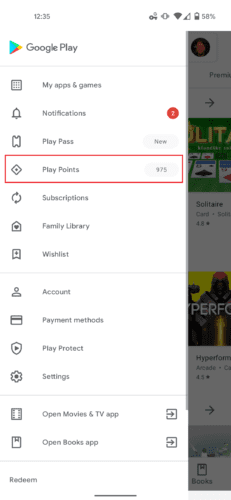
Използвайте точките си в Google Play както желаете!
На компютър
Трябва ли да използвате Google Play Points?
Google Play Points е чудесна програма за награди, в която да участвате, ако вече сте активни в Google Play Store. Не бихме го препоръчали, ако не използвате толкова много вашия Android, тъй като може да бъде твърде трудно да се изкачите в списъка с нива. Ако имате много покупки в приложението, месечни абонаменти и други услуги, тогава можете да се възползвате от функцията. Използвайте Google Play Points, за да субсидирате разходите за вашите покупки в приложението или да дарите за добра кауза, ако имате нещо допълнително. Ако редовно посещавате Google Play Store, препоръчваме ви да използвате Google Play Points и да се възползвате максимално от тях.
След като руутнете телефона си с Android, имате пълен достъп до системата и можете да стартирате много видове приложения, които изискват root достъп.
Бутоните на вашия телефон с Android не са само за регулиране на силата на звука или събуждане на екрана. С няколко прости настройки те могат да се превърнат в преки пътища за бързо заснемане на снимки, прескачане на песни, стартиране на приложения или дори активиране на функции за спешни случаи.
Ако сте забравили лаптопа си на работа и имате спешен доклад, който да изпратите на шефа си, какво трябва да направите? Да използвате смартфона си. Още по-сложно е да превърнете телефона си в компютър, за да вършите много задачи едновременно по-лесно.
Android 16 има джаджи за заключен екран, с които можете да променяте заключения екран по ваш избор, което го прави много по-полезен.
Режимът „Картина в картината“ на Android ще ви помогне да свиете видеото и да го гледате в режим „картина в картината“, гледайки видеото в друг интерфейс, за да можете да правите други неща.
Редактирането на видеоклипове на Android ще стане лесно благодарение на най-добрите приложения и софтуер за редактиране на видео, които изброяваме в тази статия. Уверете се, че ще имате красиви, вълшебни и стилни снимки, които да споделяте с приятели във Facebook или Instagram.
Android Debug Bridge (ADB) е мощен и универсален инструмент, който ви позволява да правите много неща, като например намиране на лог файлове, инсталиране и деинсталиране на приложения, прехвърляне на файлове, root и флаш персонализирани ROM-ове, както и създаване на резервни копия на устройства.
С приложения с автоматично щракване. Няма да се налага да правите много, когато играете игри, използвате приложения или задачи, налични на устройството.
Въпреки че няма магическо решение, малки промени в начина, по който зареждате, използвате и съхранявате устройството си, могат да окажат голямо влияние върху забавянето на износването на батерията.
Телефонът, който много хора обичат в момента, е OnePlus 13, защото освен превъзходен хардуер, той притежава и функция, която съществува от десетилетия: инфрачервеният сензор (IR Blaster).







